- MIT CREATIVE
- 2023.08.14
【Cubase Tips】『Synthesizer V Studio Pro』のパラアウト設定でメインボーカルとハモリを個別に出力する方法
MIT CREATIVEでは、TVCM、ラジオCM、企業VP(ビデオパッケージ)、ゲームやYouTubeで使われる楽曲制作や、選曲、効果音制作など、音に関わる様々な業務を幅広く行っております。今回はCubaseで使う際の「Synthesizer V Studio Pro」のパラアウトを活用した、便利な使い方をご紹介させていただきます。
関連リンク:Cubase | 音楽制作のすべてをカバーする DAW | Steinberg
Synthesizer V Studio Pro
『Synthesizer V』とは、Dreamtonic社よりリリースされている、AIボーカルソフトウェアです。Synthesizer Vはノート(音符)を打ち込み、歌詞を入力することで、制作したオリジナル楽曲等を様々なキャラクター(歌声ライブラリー)に歌わせることが出来ます。現在ではAIが更に進化し、自動で人間らしい声をシミュレーションできるようになり、よりリアルに歌わせることが可能になっています。詳しくは公式サイトをご覧ください。
関連リンク:Synthesizer V Studio Pro公式サイト
パラアウト
パラアウトとは1つの音源の中で、複数のパートや楽器がある場合に個別に出力することです。今回は、メインボーカルとハモリを個別に出力する設定を行います。これを行うことによって、パートの数だけトラックを立ち上げる必要がなく、1つのトラックで、パートごとにボリューム調整、エフェクトをかけたりすることができます。もちろんCubase内で、Synthesizer Vが追従して動くため、Synthesizer Vだけ、スタンドアローンで立ち上げる必要もありません。
1.ラックインストゥルメントトラックからSynthesizer V Studio Pluginトラックを追加する
右端にあるRackを左クリックしSynthesizer V Studio Pluginトラックを追加します。
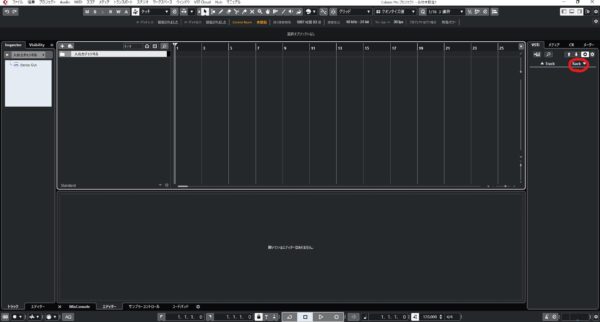
2.「出力を有効」からアウトプットを増やす
画像の逆三角形から「出力を有効」を押してアウトプットをボーカルトラック数に応じて増やします。
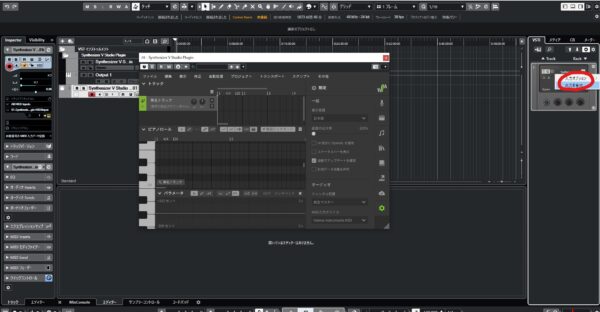
例えばメインボーカル、ハモリトラックの計2本であれば、Output1とOutput2を有効にします。有効にすると画像のように2本立ち上がります。
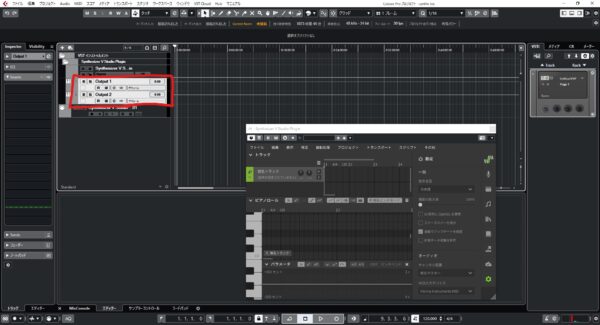
3.歌声ライブラリーを選択する
音源側では既に1トラック立ち上がっているので、(歌声が指定されていません)を左クリックして、任意の歌声ライブラリーを選択します。
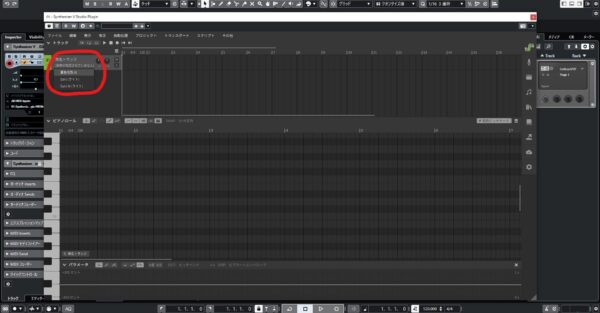
4.ハモリのトラックを追加する
歌声を指定したトラックの下を、右クリックして「新しいトラックを追加」し、任意の歌声ライブラリーを選択します。
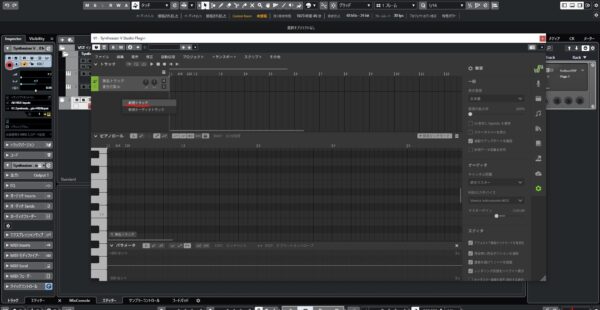
5.チャンネル配置を設定する
右端の設定(歯車マーク)からオーディオのチャンネル配置が「統合マスター」になっている場合は、全ボーカルトラックがOutput1にまとめて出力されてしまうため「統合トラック」に設定します。
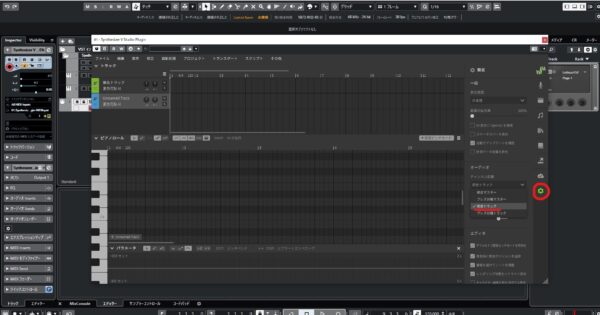
以上の設定をすることで、パラアウトは完了です。画像のようにSynthesizer V画面の一番上のトラックから順番にOutput1,Output2…と自動で割り当てられます。手動で指定する方法があれば便利だと思うのですが、現状私の調べた限りでは見つかっていません。
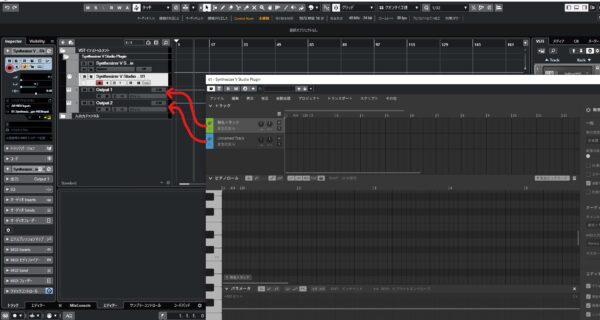
今回はCubaseでの設定方法をご紹介しましたが、他のDAWでも操作は違いますが、設定することは可能かと思いますので、試してみていただければと思います。次の機会では、実際に歌を打ち込んでみた際のレポートを、デモ曲を交えながらご紹介できればと思います。
MIT CREATIVEでは、ゲーム、TV、WEBCMなど様々な用途の楽曲制作や選曲・効果音制作を行っておりますので、お気軽にお問い合せ・ご相談ください。
著者:針生 将宏(サウンドクリエイター)




